Hvordan slå av stedssporing på iPhone uten at andre vet? Jeg merker at mange apper har kravene til lokasjonstjeneste. Sannheten er at jeg foretrekker å slå av disse lokasjonstjenestene. Jeg trenger dem bare mens jeg bruker i bestemte øyeblikk. Hvordan kan jeg gjøre det?
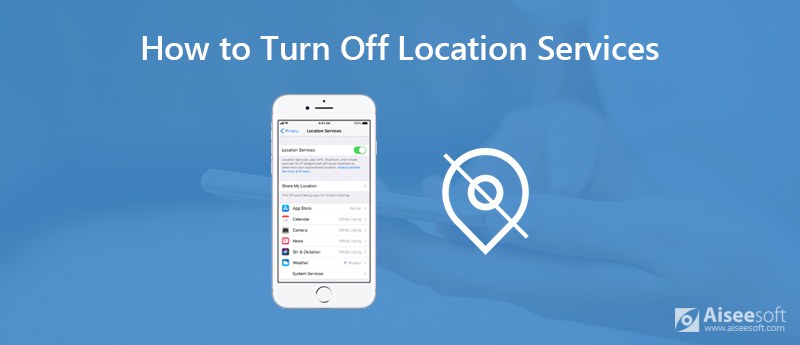
Plasseringstjenestene på din iPhone og iPad gir mange fordeler og bekvemmeligheter. Du kan stole på GPS, Wi-Fi, stedsdata for celletårn og Bluetooth for å finne iOS-enheten din. Disse posisjonsdataene kan gi deg et imponerende nøyaktig sted på et kart.
Men nylig, bortsett fra noen kartapplikasjoner, kan du finne ut at nesten alle apper krever posisjonstillatelse. Egentlig vil du ikke dele din personlige plassering med dem. Det føles som å bli sporet hva du kommer og går hele tiden, litt irriterende. Deretter hvordan du slår av lokasjonstjenester på iPhone? Eller bare deaktivere stedssporing for noen spesifikke apper?
Faktisk er det ganske enkelt å slå av plasseringstjenester på iPhone eller iPad. I den første delen vil vi vise deg hvordan du deaktiverer plasseringstjenester helt. Det betyr at selv Apple Maps ikke vil kunne gi deg nøyaktige avlesninger av posisjonen din. Merk at du ikke kan bruke "Find My iPhone" funksjon i så fall.
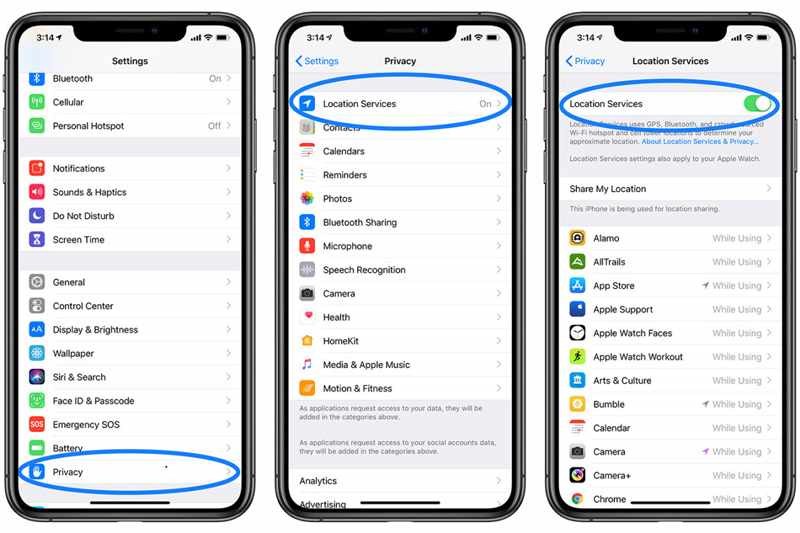
Du kan også finne alternativet "Del min plassering" i dette grensesnittet. Denne funksjonen lar deg dele nøyaktig iPhone-plassering til venner gjennom meldinger. Når du har behov for å vise noen nøyaktig hvor du er, kan du bruke det.
I de fleste tilfeller vil du bare slå av lokasjonstjenestene for noen spesifikke apper. Denne delen vil vise deg hvordan du gjør det i detaljer.
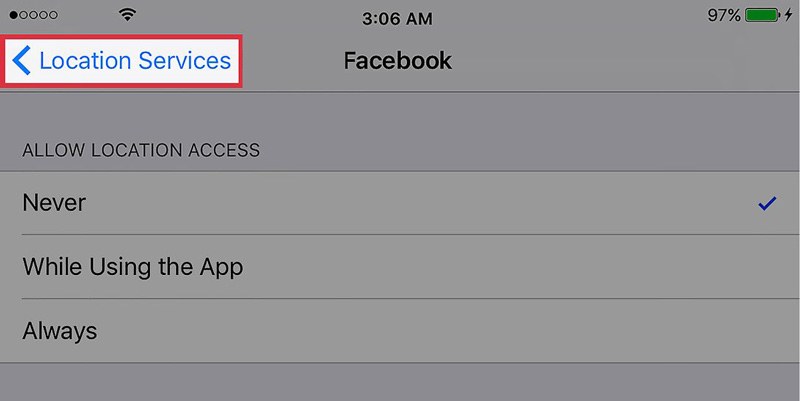
I tillegg til alle typer iOS-apper, vil iOS-enheten selv spore posisjonsdataene dine. Det er en "Betydende plassering"-funksjon designet i iOS for å registrere hvor du besøker mest og annen informasjon. Hvis du vil deaktivere posisjonssporingen til iPhone eller iPad, kan du sjekke følgende veiledning.
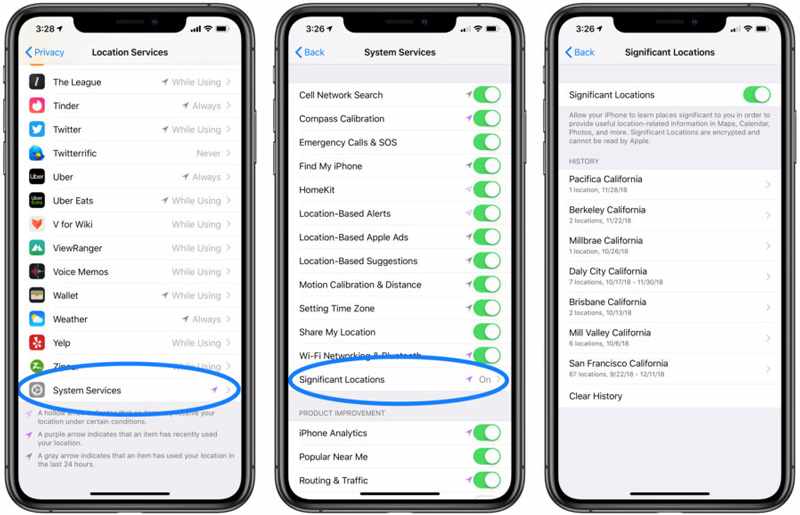
Med løsningene ovenfor kan du håndtere lokasjonstjenestene på iPhone og iPad, enten du slår av eller slår på denne funksjonen. Her vil vi anbefale en brukervennlig iOS-datahåndterer, iOS Data Backup & Restore for å hjelpe deg bedre å beskytte personvernet ditt og alle personlige data. Den har muligheten til å sikkerhetskopiere alle typer iOS-data som bilder, videoer, sanger, kontakter, meldinger osv. til datamaskinen din. Dessuten lar den deg gjenopprette alle data i tilfelle du mister noen viktige.

Nedlastinger
100 % sikker. Ingen annonser.
100 % sikker. Ingen annonser.
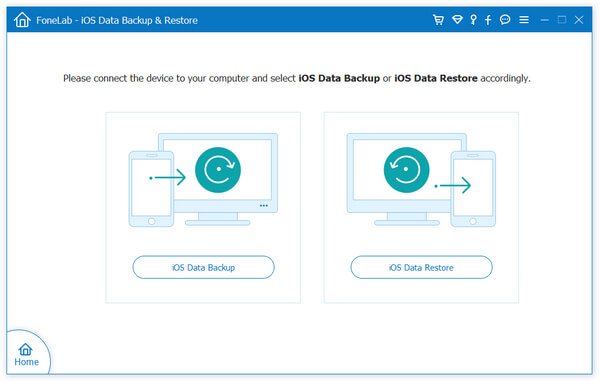
Du trenger ikke å bekymre deg for posisjonssporingen etter å ha lest dette innlegget. Vi viser deg en detaljert veiledning for å hjelpe deg slå av lokasjonstjenester på iPhone og iPad. Hvis det fortsatt er noe du lurer på, ikke nøl med å legge igjen en melding.
Kart og lokasjoner
1. Apple Maps fungerer ikke 2. Hvordan tilbakestille plassering på iPhone 3. Slett Google Location History 4. Slå av Location Services på iPhone 5. Skjermbilde Google Maps 6. Fjern Google Maps-loggen
Det beste valget ditt for å sikkerhetskopiere data fra iPhone / iPad / iPod til Windows / Mac og gjenopprette fra iOS-data-sikkerhetskopi til iOS-enhet / datamaskin på en sikker og effektiv måte.
100 % sikker. Ingen annonser.
100 % sikker. Ingen annonser.